Cara Menambah Pemacu pada Windows
Pernah mahu menambah pemacu anda sendiri ke senarai pemacu prapasang dalam Microsoft Windows. Anda boleh melakukannya dengan mudah dengan langkah-langkah ini.
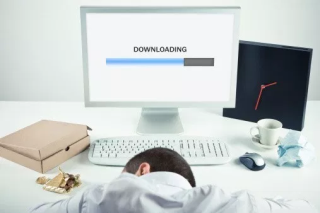
Jadi, sejak beberapa minggu yang lalu, saya sangat terganggu dengan jumlah memori yang digunakan oleh sistem saya walaupun semasa duduk melahu. Saya ingat semuanya bermula selepas saya menaik taraf PC saya dengan Windows 10 Fall Creators Update. Prestasinya sangat buruk & sistem bergelut walaupun dengan melaksanakan tugas mudah.
Selepas menyemak beberapa forum Windows, saya menyedari terdapat beberapa pengguna yang menghadapi masalah kebocoran memori atau ralat penggunaan cakera 100 Windows 10. Ada yang mengadu tentang isu pembekuan rawak manakala ada yang jengkel dengan ranap sistem yang tidak dijangka . Jadi, jika anda salah seorang pengguna yang menghadapi isu PC yang sama, maka anda telah sampai ke tempat yang betul!
Selepas mencuba pelbagai penyelesaian, akhirnya saya berjaya membetulkan penggunaan cakera yang tinggi pada Windows 10, jadi di bawah ialah penulisan untuk dibincangkan – Apakah kemungkinan punca ralat penggunaan cakera 100 Windows 10 & perkara yang boleh anda lakukan untuk membetulkannya.
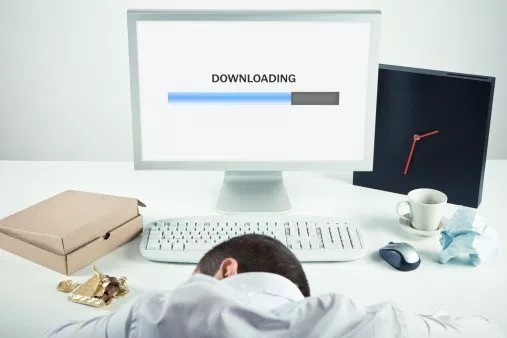
Sumber Imej: thestories.net
Baca Juga: perisian mempercepatkan pc percuma terbaik
Apakah Ralat Penggunaan 100 Cakera Windows 10?
Atau anda boleh katakan Kebocoran Memori, ralat ini hanya merujuk kepada sebahagian RAM yang ditandakan oleh program sebagai 'sedang digunakan' tetapi sebenarnya tidak memakannya. Ini bermakna, program tertentu menggunakan lebih banyak memori daripada yang sepatutnya, malah ruang yang diperuntukkan tidak boleh digunakan untuk tujuan lain & ia kekal sia-sia. Ini berlaku apabila program tertentu gagal memaklumkan pengurus Windows RAM bahawa mereka telah berhenti menggunakan segmen RAM & ia bebas untuk menggunakan memori yang diperuntukkan semula.
Oleh itu, jika anda menghadapi kebocoran memori atau ralat penggunaan cakera 100 Windows 10 semasa menggunakan aplikasi lalai, maka jelas terdapat masalah yang perlu diselesaikan dengan segera.
| Petua Pantas: Cuba mulakan semula komputer anda untuk membetulkan isu kebocoran memori, tetapi ini tidak akan membantu dalam jangka masa panjang kerana program mungkin akan membocorkan ingatan semula! |
Bagaimana Mengenalpasti Kebocoran Memori Dalam Windows 10?
Menggunakan Windows Task Manager, anda boleh dengan mudah mengetahui semua program yang sedang berjalan bersama-sama dengan memori yang diperuntukkan kepada mereka. Untuk melancarkan Pengurus Tugas: Tekan CTRL + SHIFT + Esc sama sekali > Pergi ke tab Proses > Semua butiran penggunaan CPU dan Memori yang aktif akan disenaraikan di sana > Cari program yang menggunakan paling banyak RAM daripada biasa. Aplikasi yang memakan lebih 50% memori adalah punca anda. Berdasarkan pilihan anda, anda boleh memilih untuk memasang semula atau menetapkan semula untuk menyelesaikan isu kebocoran memori.
Jika aplikasi yang membocorkan memori adalah perkhidmatan Windows lalai maka teruskan menggunakan penyelesaian di bawah.

Sumber Imej: MakeUseOf
Baca tentang Pembersih RAM Terbaik untuk Windows 10
Sebab Disebalik 100 Penggunaan Cakera Ralat Windows 10
Ini berlaku apabila program tertentu meminta lebih banyak memori daripada yang sebenarnya diperlukan. Ini boleh menyebabkan ketiadaan sumber yang mencukupi untuk program dan proses lain, yang akhirnya membawa kepada masalah yang melambatkan. Kemungkinan penyebab Kebocoran Memori termasuk:
Ini adalah beberapa faktor yang paling biasa menyebabkan penggunaan cakera yang tinggi pada Windows 10 . Mari cari cara untuk menyelesaikan isu ini untuk mengelakkan penggunaan cakera yang tinggi pada Windows 10.
Bagaimana Untuk Membetulkan Isu Kebocoran Memori Pada Windows 10?
Memulakan semula PC anda mungkin bukan penyelesaian paling berkesan untuk membetulkan Ralat 100 Penggunaan Cakera Windows 10, ikut kaedah ini dan semak yang paling sesuai untuk anda:
Penyelesaian 1: Membaiki Pemandu Lapuk, Hilang atau Rosak
Bagi beberapa pengguna, pemacu lapuk atau rosak adalah sebab utama di sebalik potensi masalah kebocoran memori. Untuk membetulkan ralat secara manual, ikuti langkah di bawah:
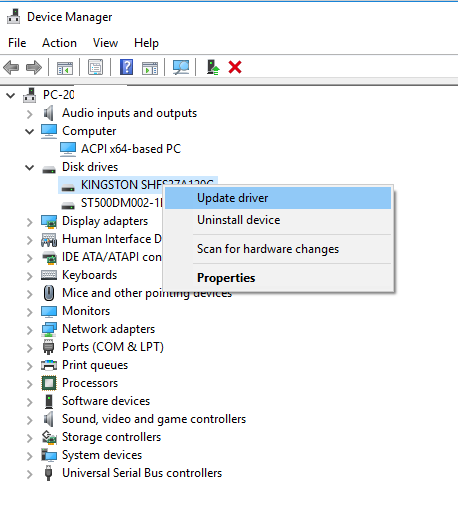
| Petua Pengarang: Memasang pemacu peranti yang tidak serasi boleh menyebabkan sistem anda mengalami ralat besar. Oleh itu, sangat disyorkan untuk menggunakan alat pengemas kini pemacu pihak ketiga untuk membetulkan pemacu yang rosak. |
Penyelesaian 2: Menyemak & Mengalih Keluar Jangkitan Perisian Hasad
Jika PC anda dibelenggu dengan kandungan berniat jahat, ia hampir pasti tidak akan berfungsi dengan baik. Jadi satu-satunya perkara logik yang perlu dilakukan ialah membersihkan komputer anda. Anda boleh menggunakan Windows Defender untuknya, program antivirus terbina dalam yang boleh membantu anda mengesan virus, perisian pengintip dan jangkitan lain. Untuk menjalankan imbasan sistem dengan Windows Defender, ikut langkah di bawah:
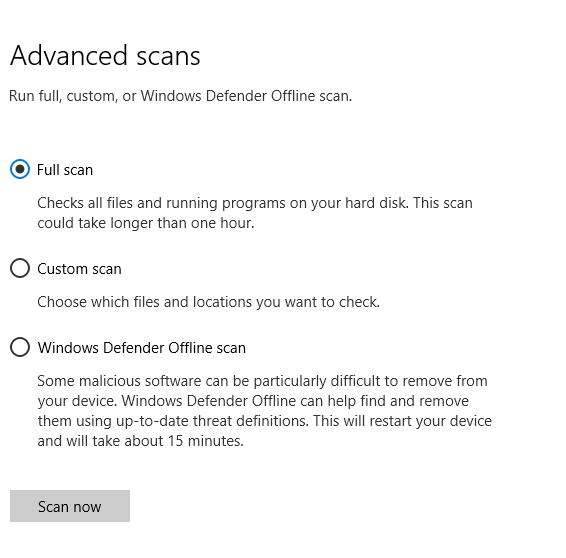
| Petua Pengarang: Windows Defender tidak cukup berkemampuan untuk mengesan jangkitan malware terkini dan virus lain. Bergantung pada Alat Antimalware pihak ketiga ialah pertaruhan terbaik untuk memastikan sistem anda dilindungi daripada ancaman berniat jahat. |
Penyelesaian 3: Tweak Pendaftaran Untuk Menyelesaikan Isu Kebocoran Memori
Kadangkala godam pendaftaran mudah boleh menyelesaikan penggunaan cakera yang tinggi pada Windows 10. Cuma ikut kaedah langkah demi langkah untuk menyelesaikan isu kebocoran:
HKEY_LOCAL_MACHINE\SYSTEM\CurrentControlSet\Control\SessionManager\MemoryManagment
Penyelesaian 4: Urus Item Permulaan & Nyahpasang Apl Latar Belakang yang Tidak Diperlukan
Terlalu banyak aplikasi permulaan sudah pasti boleh membawa kepada penggunaan sumber sistem yang tidak perlu & tingkah laku PC yang lembap. Anda boleh menggunakan Pengurus Tugas untuk melumpuhkan item berjalan yang tidak perlu tersebut.
Juga, jangan lupa untuk menyahpasang seberapa banyak aplikasi yang tidak diingini yang anda boleh. Mereka menggunakan lebih banyak ruang daripada yang diperlukan. Pergi ke Panel Kawalan > Di bawah pilihan Program > Klik pada Nyahpasang program untuk menyingkirkan aplikasi latar belakang yang tidak diingini.
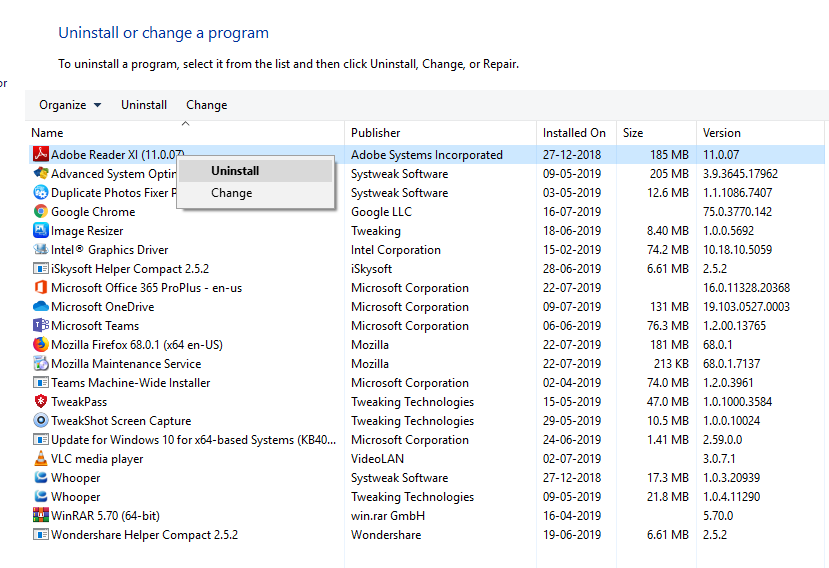
Penyelesaian 5: Lumpuhkan Superfetch
Pengguna yang tidak mengetahui Superfetch ialah perkhidmatan Windows yang bertujuan untuk mengoptimumkan prestasi sistem. Ia membantu sistem anda sebagai Pembersih RAM khusus, untuk menguruskan masa but dan banyak lagi. Walau bagaimanapun, pada masa yang sama, ia menyebabkan penggunaan cakera yang tinggi dalam Windows 10. Jadi anda boleh cuba melumpuhkannya menggunakan Prompt Perintah. Berikut ialah panduan penuh tentang Cara Melumpuhkan Superfetch dalam Windows 10 .
Penyelesaian 6: Laraskan Windows 10 Untuk Prestasi Terbaik
Windows membawakan pilihan tetapan untuk membantu anda membetulkan memori, CPU & isu berkaitan prestasi melalui melaraskan sistem untuk prestasi terbaik. Untuk menggunakan tetapan:
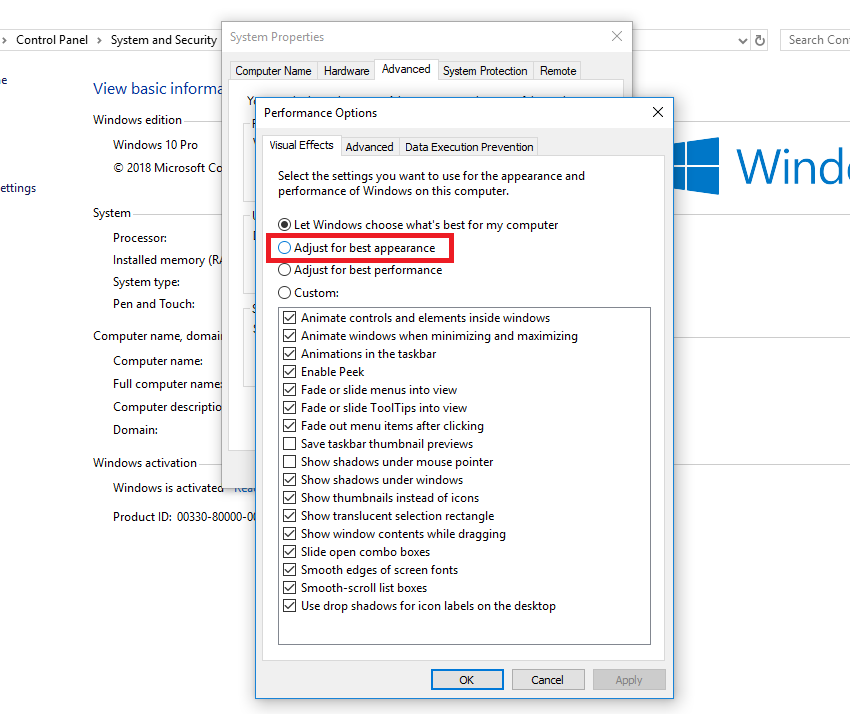
Gunakan Pengoptimum Sistem Lanjutan Untuk Menyelesaikan Pelbagai Masalah
Jika menggunakan semua pembetulan satu demi satu nampaknya menyusahkan anda, kemudian cuba gunakan alat pihak ketiga yang boleh membantu anda melaksanakan semua tugas di satu tempat. Kami mengesyorkan menggunakan Pengoptimum Sistem Lanjutan oleh Perisian Systweak untuk tujuan itu, ia mempunyai berbilang modul untuk membetulkan semua isu PC biasa. Bermula daripada modul Pembersihan kepada Pembersih Pendaftaran, Penggalak Permainan, Pembersih RAM, Pengemaskini Pemandu, Pengurus Sandaran, Pengurus Permulaan dan banyak lagi. Muat turun Pengoptimum Sistem Lanjutan untuk prestasi Windows yang sangat lancar & bebas lag.
Lebih 100 Juta Orang Telah Muat Turun!
Pernah mahu menambah pemacu anda sendiri ke senarai pemacu prapasang dalam Microsoft Windows. Anda boleh melakukannya dengan mudah dengan langkah-langkah ini.
Stable Diffusion telah meletup ke tempat kejadian, memikat artis, pengaturcara, dan sesiapa sahaja yang mempunyai percikan kreativiti. AI teks-ke-imej sumber terbuka ini
Salah satu ciri paling berguna Windows 11 ialah keupayaan untuk berkongsi folder dan fail dengan pengguna lain pada rangkaian yang sama. Dengan menyediakan perkongsian folder
Blog ini akan membantu pembaca membetulkan Ralat "Mengekstrak Fail Ke Lokasi Sementara" 1152 Dalam Windows 11/10 untuk meningkatkan kestabilan sistem secara keseluruhan
Ingin menukar dokumen PDF anda kepada PPT yang menarik tetapi tidak tahu bagaimana ia boleh dilakukan? Anda telah terjumpa maklumat yang betul. Berikut adalah cara untuk melakukannya.
Kunci dinamik ialah ciri tersembunyi yang tersedia dalam Windows 10. Kunci ini berfungsi melalui perkhidmatan Bluetooth. Ramai daripada kita tidak mengetahui tentang ciri baharu Windows 10 ini. Jadi, dalam artikel ini, kami telah menunjukkan kepada anda cara anda boleh mendayakan ciri ini pada PC anda dan cara menggunakannya.
Blog ini akan membantu pengguna membetulkan isu Recycle Bin Greyed Out pada PC Windows 11 mereka dengan kaedah yang disyorkan pakar.
Blog ini akan membantu pembaca dengan semua kaedah penting untuk membetulkan Isu Miniport Xvdd SCSI Dalam Windows 10/11.
Blog ini memberi tumpuan kepada kaedah penyelesaian masalah untuk membetulkan mesej ralat Windows Cannot Connect to the Printer pada Windows PC.
Artikel ini memfokuskan pada semua resolusi tentang cara membetulkan ralat "pelaksanaan kod tidak dapat diteruskan kerana vcruntime140 DLL hilang" pada Windows PC.









